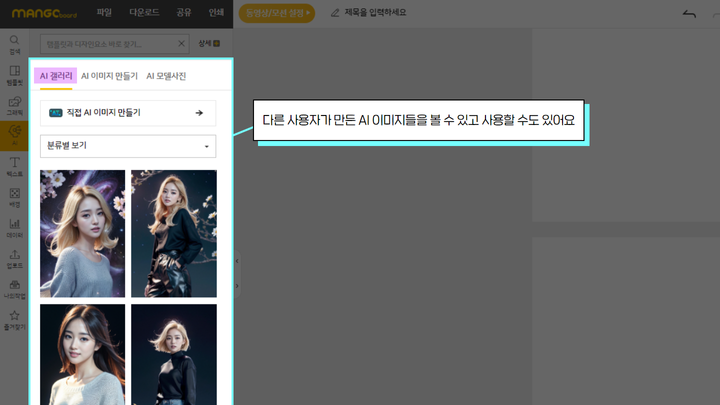- 망고보드란?
- 템플릿 사용/사이즈 변경
- 이미지·템플릿 찾기
- 즐겨찾기
- 작업저장/폴더관리/다운로드/공유
- 요소설정,순서정렬,링크
-
사진
- 멀티 프레임
- 사진 화질 개선 - AI 기능
- AI 영역 확장 - 이미지를 확장하기
- AI 지우개 - 사진 속 사람/사물 지우기
- AI 개체 분리
- AI로 얼굴 교체하기
- AI 개체교체
- 사진 자르기(Crop), 이미지 조정
- 프레임
- 사진 보정
- 사진 가장자리 흐리게 하기
- 그림자 넣기 (입체효과)
- 업로드한 파일 다운로드
- 화면 캡쳐 이미지 가져오기
- 포토 에디터 (필터/모자이크/지우개/화질개선/AI지우개)
- 사진 필터(오일페인팅/스케치)
- 모자이크 처리
- 배경제거(누끼 따기)
- 외곽선 두르기
- 영역/요술봉 기능
- PC에 있는 사진 업로드,
구글 드라이브 사진 불러오기 - 도장툴
-사진 속 글씨/사물 지우기 - 사진 일부분만 흐리게하기
- AI 문서 추출
- 텍스트
- 색상
- 배경
-
차트/지도/표/카카오맵
YouTube/QR·바코드 - 편리한 사용팁
- 레이어
-
동영상 기능 사용법
- 망고보드 동영상 제작 기본 이해
- 슬라이드 제작시 주의점
- 동영상 소스 활용하여 만들기
- PC 동영상/배경음악 업로드
- 동영상 설정/다운로드
- 여러 자막 순서대로 넣기
- 동영상 작업시 알아야할 기능
(그룹,영상 효과 제외) - 동영상 시간 타이밍 속도 조절
- 동영상 잘 만드는 팁
- 권장 PC사양/속도 개선 방법
- 동영상 요소 조절-재생구간
지연시간,반복재생,음원제거 - 투명영상을 같이 사용하기
- 다른 동영상 제작 프로그램과 함께 사용하기
- 배경음악(BGM), 페이드아웃,
효과음 - 문자(텍스트)→음성 변환하기 (TTS)
- 동영상 템플릿 음성(TTS)삭제
- 업로드 영상 자르기/크기조정
- 문자→ 음성 변환(TTS) 설정 복사/붙여넣기
- AI 동영상 모자이크
- 동영상 템플릿 사용가이드
- 팀협업(팀룸)
- 슬라이드 활용법
- 인쇄 주문 및 결제
- 모션 효과/템플릿(MP4/GIF)
- 슬라이드 쇼 사용법
- AI로 이미지 만들기
- 그리기툴
- 도형
- AI 문장 만들기 / AI 표 만들기
단어를 입력하는대로 망고보드 AI가 이미지를 만들어 줍니다.
한국인 사진 스타일을 비롯하여 다양한 스타일의 이미지를 만들어 줍니다.
AI이미지 만들기로 들어 가기
맨 좌측의 'AI'탭을 클릭한 후 상단의 'AI이미지 만들기' 를 클릭합니다.
만들고 싶은 이미지의 종류를 썸네일 클릭을 통해 선택합니다.
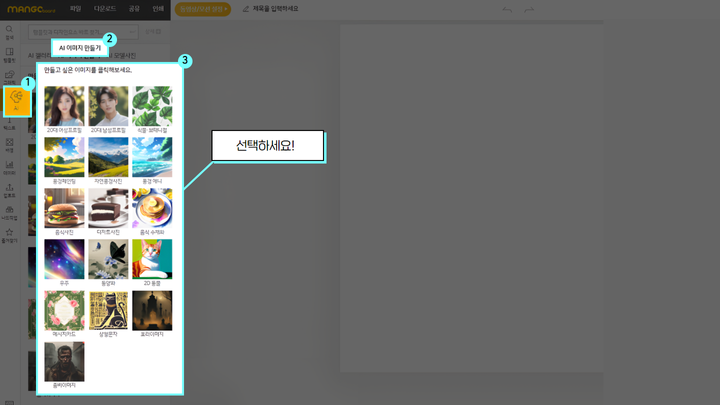
만들고 싶은 이미지 묘사하기
만들고 싶은 이미지를 묘사하는 단어를 넣습니다.
여성을 카테고리를 선택하였을 때 "파란 드레스, 붉은 머리" 와 같은 단어를 입력하면
파란 드레스에 붉은 머리의 여성 이미지를 만들 수 있습니다.
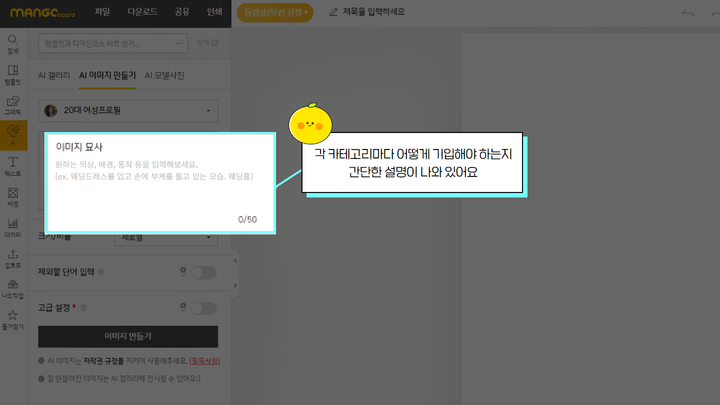
크기/비율 설정 및 제외할 단어 입력
만들고자 하는 이미지의 사이즈 비율을 설정할 수 있습니다.
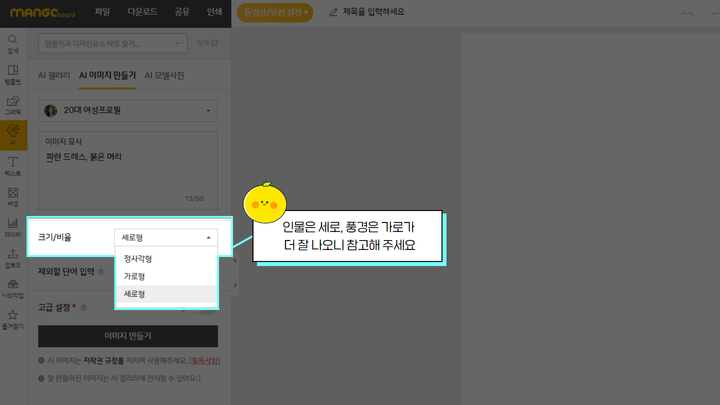
제외할 단어를 기입할 수 있습니다.
'청바지' 를 제외할 단어에 넣으면 청바지 입은 사진은 나오지 않을 것입니다.
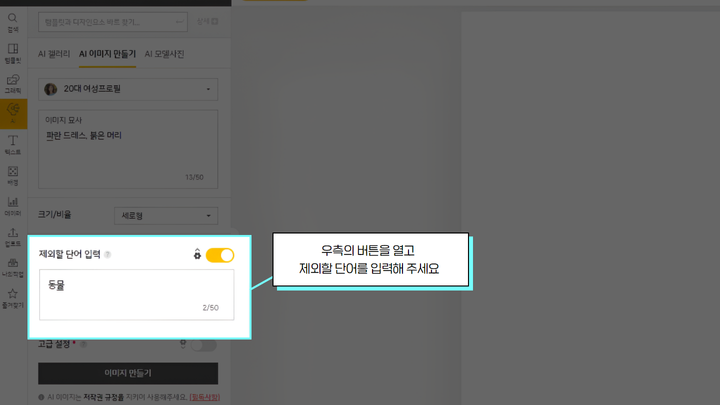
고급 설정
선택한 카테고리에 따라 설정할 수 있는 것이 다릅니다.
예를 들어 풍경 카테고리를 선택하여 이미지를 만들 경우 각도, 시간을 설정할 수 있고
인물 카테고리를 설정하였을 경우 시점, 색감 등을 설정할 수 있습니다.
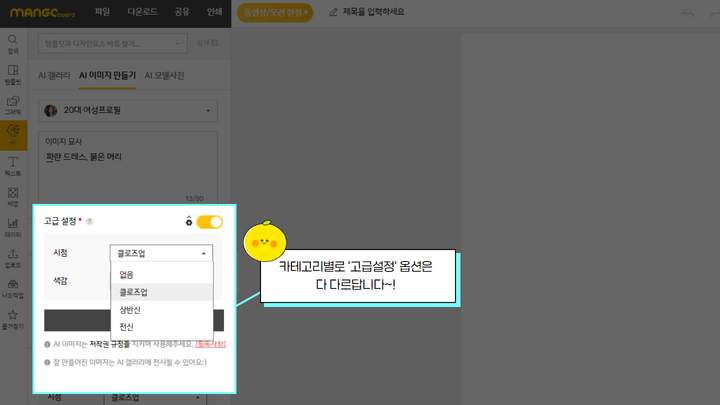
위의 설정(파란 드레스, 붉은 머리)에 따라 아래와 같은 이미지가 만들어졌습니다.
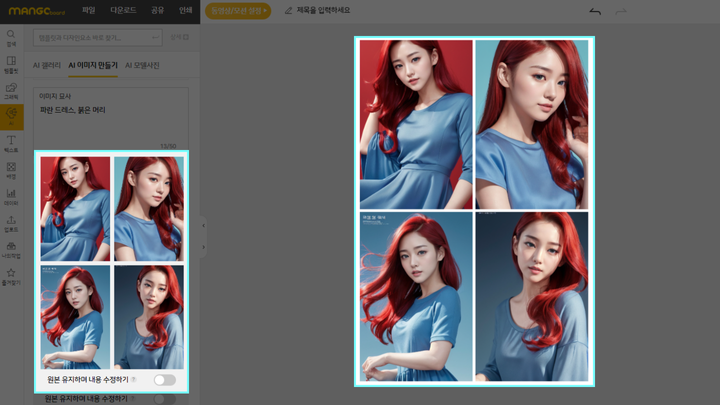
AI결과물과 비슷한 것을 다시 만들고 싶을 때
만든 결과물과 비슷한 이미지를 다시 만들고 싶다면 ‘원본 유지하며 내용 수정하기‘ 를 누릅니다.
그리고 기존의 이미지 묘사를 지우지 말고, 추가로 단어를 입력하고 ‘다시 만들기’ 를 눌러도 니다.
기존에 넣었던 내용을 지우고 ‘다시 만들기’ 를 누르면 랜덤으로 다른 이미지가 만들어지니 주의하세요.
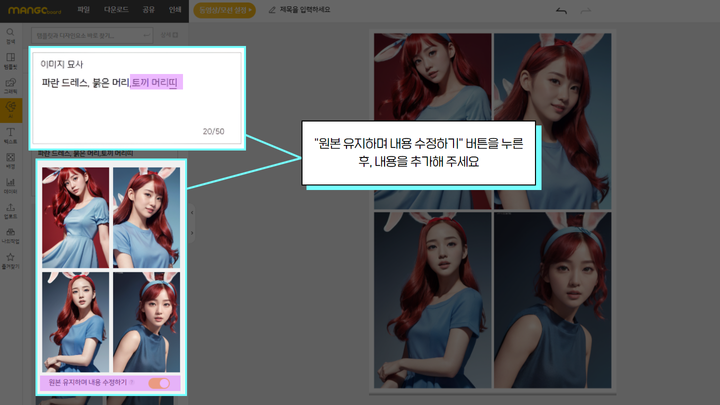
AI로 만든 이미지들을 제공하는 ‘AI 갤러리’
이미지를 직접 만들지 않고 망고보드 디자이너들과 사용자들이 만든 AI 이미지들을 사용할 수도 있습니다.
상단의 'AI갤러리 탭' 을 누르면 나오는 이미지들을 디자인에 활용할 수 있습니다.